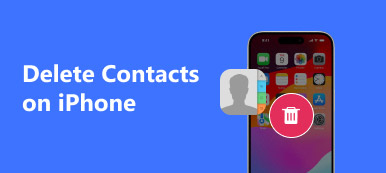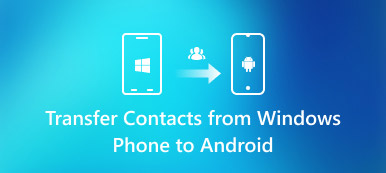"Je možné přenášet kontakty z iPhone na SIM kartu bez útěku z vězení?"
"Je možné přenášet kontakty z iPhone na SIM kartu bez útěku z vězení?" "Jak přenesu kontakty z iPhone na SIM kartu?"
"Jak přenesu kontakty z iPhone na SIM kartu?"Neexistuje žádná přímá funkce pro export kontaktů z iPhone na SIM kartu. Apple chce, aby uživatelé místo vyměnitelných jednotek ukládali kontakty a další důležitá data na iPhone. Kontakty iPhone však můžete zkopírovat na kartu SIM následujícími způsoby.

- Část 1: Jak ukládat kontakty z iPhone na SIM kartu e-mailem
- Část 2: Jak uložit kontakty z iPhone na SIM kartu pomocí iCloud
- Část 3: Konečný způsob ukládání a přenosu kontaktů z iPhone na SIM kartu na jednom místě
Část 1: Jak ukládat kontakty z iPhone na SIM kartu e-mailem
Pokud chcete zkopírovat několik kontaktů z iPhone na SIM kartu, můžete do telefonu Android odeslat e-mail. Konkrétní kontakty iPhone budou rychle uloženy na SIM kartu prostřednictvím e-mailu. Mějte na paměti, že můžete jeden kontakt z iPhone na SIM kartu přenést e-mailem za čas. Zde jsou podrobné kroky pro uložení kontaktů na SIM kartu z iPhone prostřednictvím e-mailu.
Krok 1Pošlete kontakty e-mailemOtevřete aplikaci „Kontakty“ na iPhone. Vyberte kontakt, který chcete uložit na SIM kartu. Klepnutím na „Sdílet kontakty“ odešlete kontakty z iPhone.
Krok 2Stáhněte si kontakty na AndroidStáhněte si vCard z e-mailu pro Android. Spusťte aplikaci „Kontakty“. Poté zvolte možnost „Importovat z úložiště USB“ a získejte kontakty.
Krok 3Uložte kontakty z iPhone na SIM kartuVraťte se zpět na „Import / Export kontaktů“. Chcete-li přenést kontakty na SIM kartu z iPhone 4 a novějšího, vyberte možnost „Exportovat na SIM kartu“.

Část 2: Jak uložit kontakty z iPhone na SIM kartu pomocí iCloud
Pokud chcete přenést více kontaktů na SIM kartu, můžete nejdříve synchronizovat kontakty iPhone s cloudovým úložištěm. Později si můžete stáhnout kontakty do svého počítače pro další správu. Obecně řečeno, je třeba přenést kontakty iPhone do iCloud, poté stáhnout do Androidu a exportovat na SIM kartu. Samozřejmě můžete export iPhone kontaktů na SIM kartu s Gmailem a dalšími podobnými nástroji.
Krok 1Zálohovat kontakty na iCloudOtevřete „Nastavení“> Vaše jméno> „iCloud“> „Kontakty“. Když povolíte „iCloud“, vaše kontakty z iPhonu se automaticky synchronizují do iCloudu přes Wi-Fi.
Krok 2Stáhněte si kontakty na PCNavštivte ve svém počítači stránku iCloud.com. Přihlaste se k účtu iCloud. Vyberte kontakty a současně stiskněte klávesy „Control“ nebo „Command“. Poté zvolte „Export vCard…“ ze seznamu „Nastavení“ v levém dolním rohu.
Krok 3Přeneste kontakty z iPhone na SIM kartuPo stažení vybraných kontaktů připojte Android k PC pomocí USB kabelu. Otevřete aplikaci „Kontakty“. Chcete-li uložit kontakty z iPhone na SIM kartu Android, vyberte možnost „Importovat z úložiště USB“ a poté „Exportovat na SIM kartu“.

Část 3: Konečný způsob ukládání a přenosu kontaktů z iPhone na SIM kartu na jednom místě
Výše uvedené dvě metody jsou časově náročné. Ve skutečnosti můžete snadno přenášet kontakty z iPhone na SIM kartu z jakéhokoli iPhone / Android MobieTrans. Je podporován pro přenos kontaktů, fotografií, videa, zvuku, SMS a téměř všech souborů mezi telefony a počítači bez ztráty dat.
Existuje mnoho výkonných funkcí, které můžete získat více než pouze přenos dat. Můžete přidat, odstranit a přenést jakýkoli kontakt pro iPhone. MobieTrans je schopen najít a sloučit duplicitní kontakty na jedno kliknutí. V okně náhledu se zobrazí podrobné informace o kontaktech iPhone. Můžete tedy importovat kontakty SIM z iPhone selektivně a rychle.
- Exportujte kontakty z iPhone na SIM kartu rychlou rychlostí přenosu.
- Přidejte kontakty do skupin.
- Sloučit duplicitní kontakty iPhone a další soubory.
- Chcete-li uvolnit více místa ve vašem iPhone nebo Androidu, vymažte kontakty.
- Přeneste fotografie telefonu, videa, SMS, hudbu a další data mezi zařízením iOS, Androidem a počítačem.
- Plně kompatibilní s iPhone 17/16/15/14/13/12/11 atd.
Zdarma stáhnout, nainstalovat a spustit MobieTrans. Připojte iPhone a Android ke stejnému počítači pomocí bleskových kabelů USB. Je to důležitý krok k uložení kontaktů na SIM kartu z iPhone.
Důvěřujte tomuto počítači podle pokynů na obrazovce. V důsledku toho může MobieTrans úspěšně prohledat připojené zařízení. Připojené zařízení můžete zkontrolovat z rozbalovací nabídky nahoře.
 Krok 2Naskenujte kontakty iPhone
Krok 2Naskenujte kontakty iPhone V levém podokně vyberte možnost „Kontakty“. Chvíli počkejte, až počítač naskenuje všechny kontakty uložené ve vašem iPhone. Chcete-li odstranit duplicitní kontakty, můžete kliknutím na „Duplikovat“ vyhledat všechny duplicitní kontakty pro iPhone. Později můžete vybrat jeden další kontakt a sloučit jej do nového.
 Krok 3Zkopírujte kontakty z iPhone na SIM kartu
Krok 3Zkopírujte kontakty z iPhone na SIM kartu V případě potřeby klikněte na „Upravit“ v pravém horním rohu a upravte kontaktní údaje pro iPhone. Náhled a označení před kontakty, které chcete přenést na SIM kartu Android. Nakonec klikněte na tlačítko telefonu a nastavte Android jako složku cesty. Všechny vaše vybrané kontakty z iPhone budou přeneseny přímo do systému Android.

MobieTrans je nejvíce doporučovaným nástrojem pro ukládání kontaktů na SIM kartu z iPhone a dalších zařízení. Mimochodem, můžete přeneste kontakty Blackberry do Androidu s kliknutím na MobieTrans. Proces přenosu dat byl hodně zjednodušen. Není třeba útěk z vězení ani jiné škodlivé operace. Toto omezení můžete přerušit a přenášet kontakty mezi iPhone a Android volně.
Bez ohledu na to, zda chcete vytvořit zálohu nebo přenést iOS data do nového Androidu, můžete si zdarma vyzkoušet MobieTrans. Zde jsou podporovány všechny modely iOS a Android.